حرکت تصاویر در MS Word
اغلب تصاویر در مایکروسافت ورد نه فقط باید بر روی صفحه سند باشند، بلکه باید در یک محل مشخص و دقیق باشند. در نتیجه، تصویر باید منتقل شود، و برای این، در بیشتر موارد، فقط کافی است آن را با دکمه سمت چپ ماوس در جهت دلخواه بکشید.
در اغلب موارد به این معنی نیست که همیشه ... اگر متن موجود در سندی باشد که در آن نقاشی قرار گرفته است، چنین جنبشی "خشن" می تواند قالب بندی را شکست دهد. برای درست کردن تصویر در ورد، باید پارامترهای صحیح نشانه گذاری را انتخاب کنید.
درس: چگونه متن را در ورد قالب بندی کنید
اگر نمی دانید چگونه یک عکس را به یک سند مایکروسافت ورد اضافه کنید، از دستورالعمل های ما استفاده کنید.
درس: چگونه می توان یک تصویر را در Word قرار داد
تصویر اضافه شده به سند در یک فریم خاص است که مرزهای آن را نشان می دهد. در گوشه بالا سمت چپ یک لنگر وجود دارد - نقطه لنگر جسم، در بالا سمت راست - یک دکمه، که با آن می توانید پارامتر نشانه گذاری را تغییر دهید.
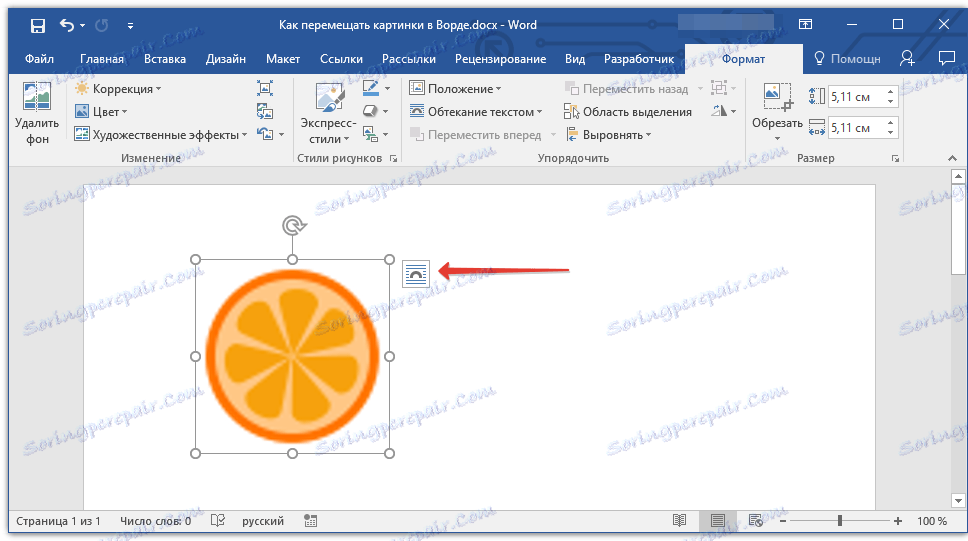
با کلیک بر روی این نماد، می توانید گزینه نشانه گذاری مناسب را انتخاب کنید.
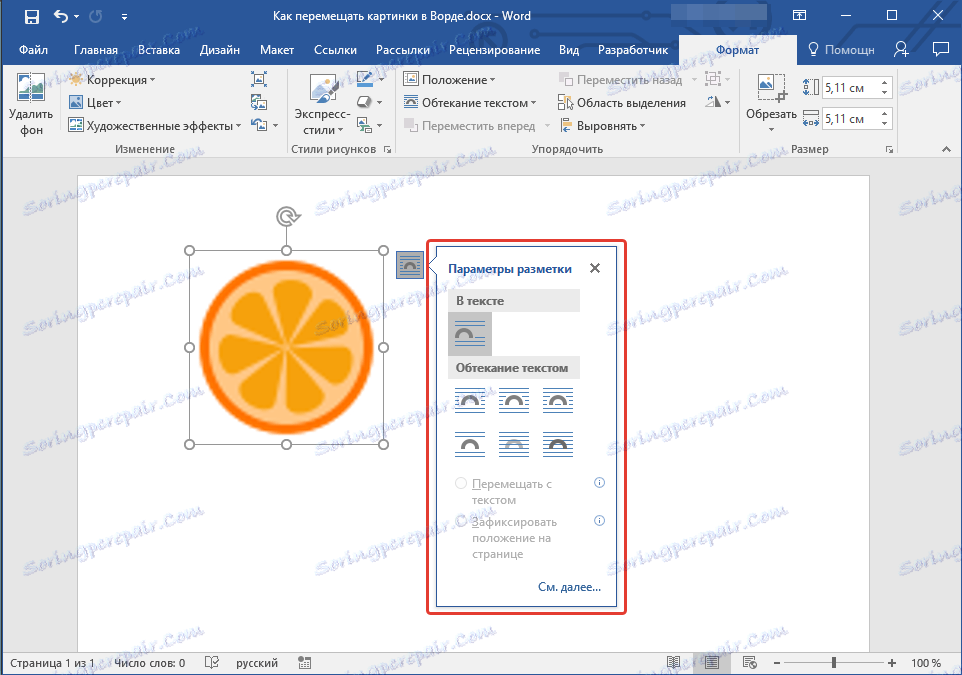
همان را می توان در تب "فرمت" که بعد از قرار دادن یک تصویر در یک سند باز می شود، انجام می دهد. به سادگی متن گزینه wrap را در آنجا انتخاب کنید
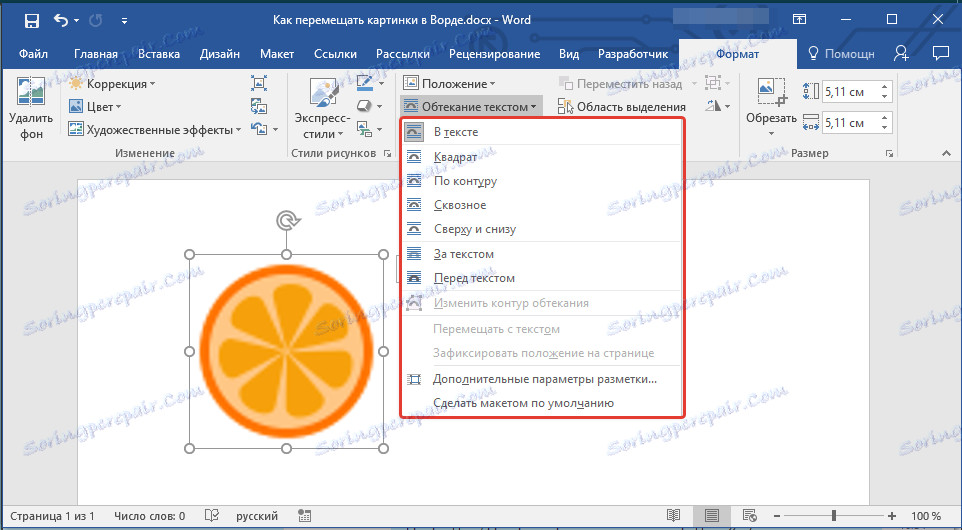
نکته: "متن بسته بندی" پارامتر اصلی است که شما می توانید به طور صحیح تصویر را به یک سند با متن وارد کنید. اگر وظیفه شما فقط انتقال تصویر بر روی یک صفحه خالی نیست، بلکه آن را به سادگی و صحیح در یک سند با متن تنظیم کنید، مطمئن باشید مقاله ای را بخوانید.
علاوه بر این، اگر گزینه های استاندارد نشانه گذاری شما مناسب نیستند، در منوی دکمه متن بسته بندی می توانید گزینه های گزینه های پیشرفته طرح را انتخاب کرده و تنظیمات لازم را در آنجا انجام دهید.
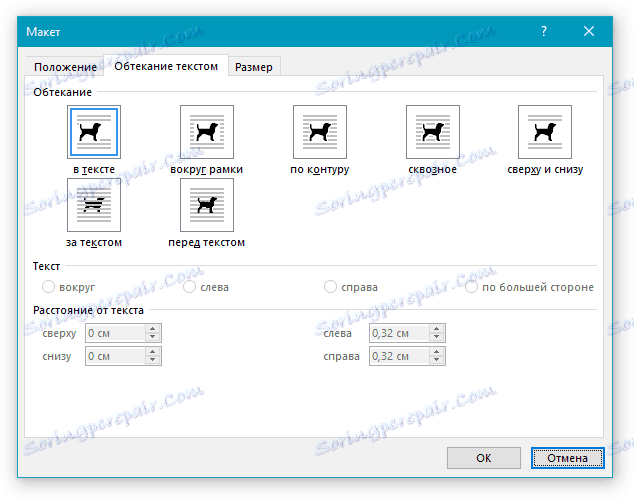
پارامترهای "حرکت با متن" و "ثابت موقعیت در صفحه" برای خود صحبت می کنند. هنگامی که شما اولین تصویر را انتخاب می کنید، همراه با متن متن سند منتقل می شود، که البته می تواند تغییر و تکمیل شود. در مرحله دوم - تصویر در مکان خاصی در سند قرار خواهد گرفت، به طوری که با متن و سایر اشیاء موجود در سند رخ نمی دهد.
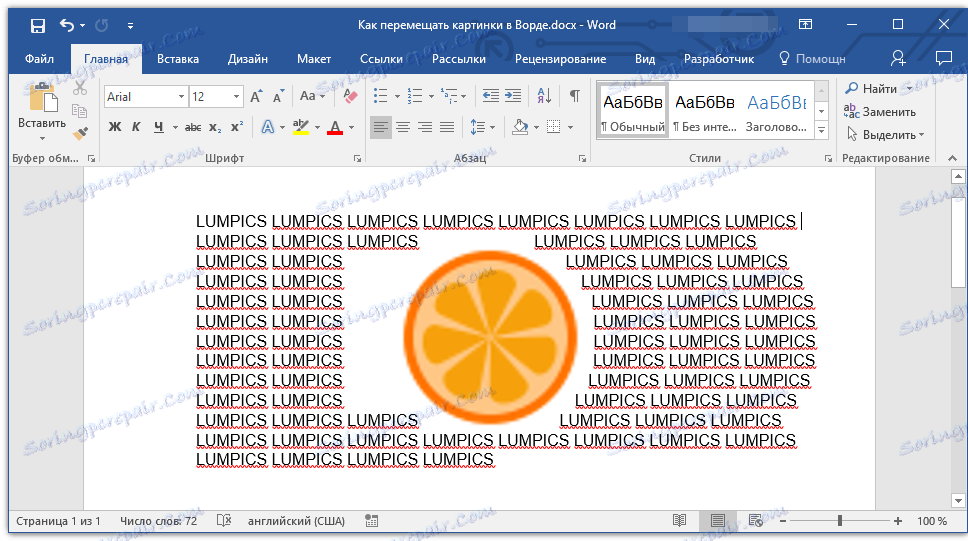
با انتخاب گزینه های "پشت متن" یا "قبل از متن" ، می توانید تصویر را بدون استفاده از متن و موقعیت آن آزادانه حرکت دهید. در اولین مورد، متن در بالای تصویر قرار خواهد گرفت، در مرحله دوم - پشت آن. در صورت لزوم، همیشه می توانید شفافیت الگو را تغییر دهید.
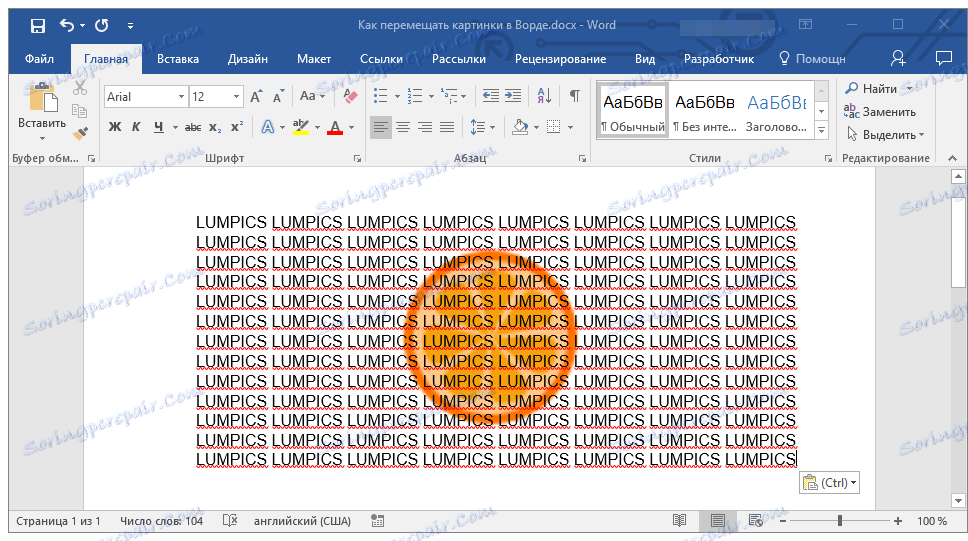
درس: چگونگی تغییر شفافیت تصاویر در Word
اگر شما نیاز به حرکت تصویر در یک جهت کاملا عمودی یا افقی داشته باشید، کلید "SHIFT" را نگه دارید و با استفاده از موس را در جهت دلخواه بکشید.
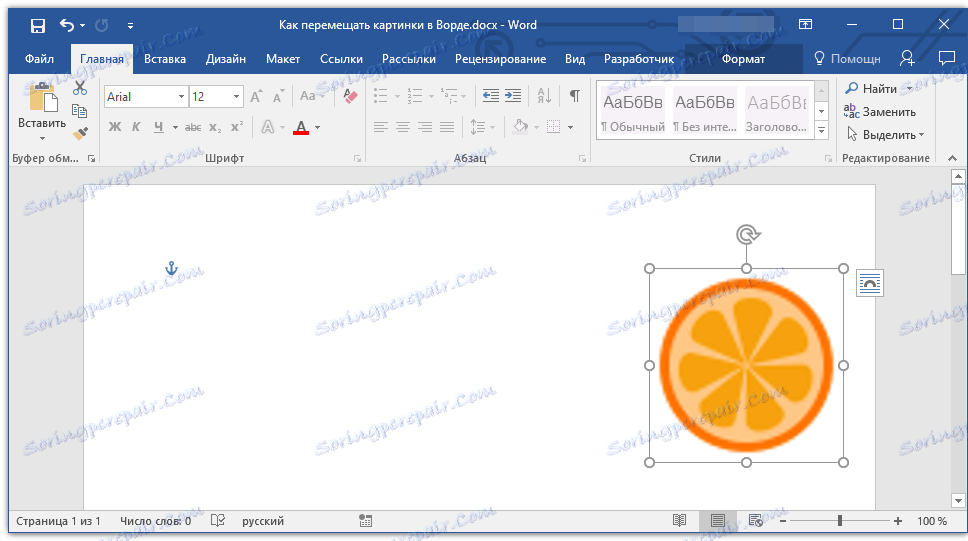
برای حرکت دادن تصویر در مراحل کوچک، با کلیک بر روی آن با استفاده از ماوس، کلید CTRL را نگه دارید و با استفاده از فلش های روی صفحه کلید، جسم را حرکت دهید.
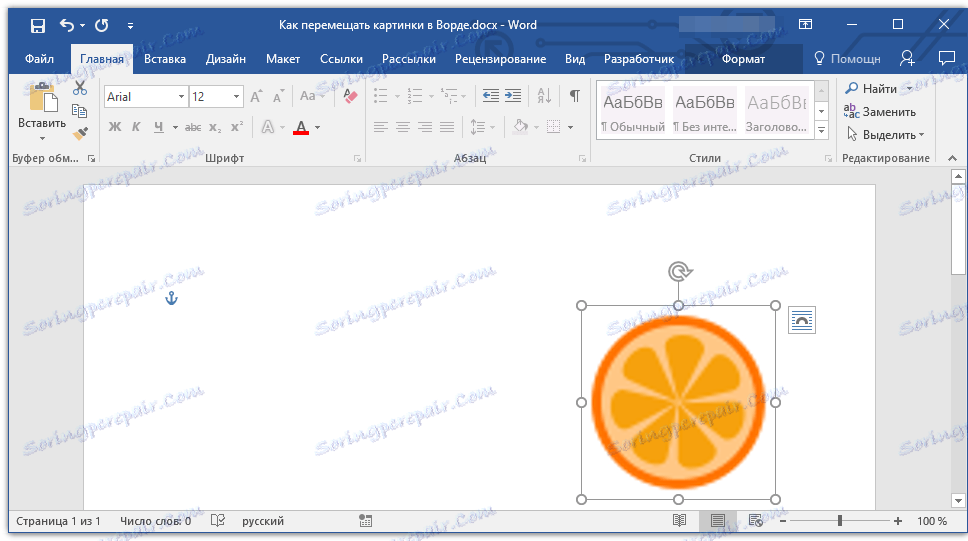
در صورت لزوم، تصویر را بچرخانید، از دستورالعمل های ما استفاده کنید.
درس: چگونه Word را در Word تغییر دهیم
این، اکنون شما می دانید که چگونه تصاویر را در مایکروسافت ورد قرار دهید. ادامه یافتن امکانات این برنامه، و ما همه چیز را برای تسهیل این روند برای شما انجام خواهیم داد.